
Orodha ya maudhui:
- Hatua ya 1: Hatua ya 1: Bonyeza-kulia kwenye nafasi tupu kwenye eneo-kazi na ubofye [Kubinafsisha]
- Hatua ya 2: Hatua ya 2: Bonyeza [Usuli wa Eneo-kazi] na Chagua Picha Unayotaka
- Hatua ya 3: Hatua ya 3: Bonyeza Picha, na Bonyeza [Nafasi ya Picha]
- Hatua ya 4: Hatua ya 4: Chagua Chaguo
- Hatua ya 5: Hatua ya 5: Bonyeza [Hifadhi Mabadiliko]
- Mwandishi John Day [email protected].
- Public 2024-01-30 12:50.
- Mwisho uliobadilishwa 2025-01-23 15:11.
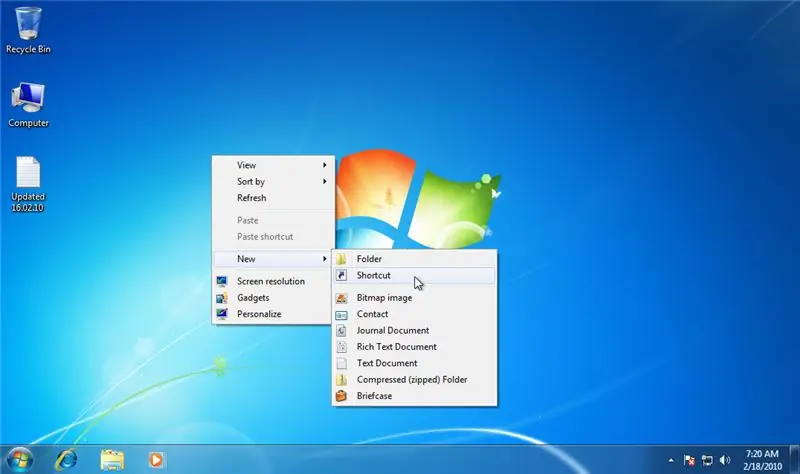
Labda umefikiria juu ya kubadilisha Ukuta wa desktop. Maagizo haya ni jinsi ya kubadilisha Ukuta. ni kwa mtumiaji wa Windows 7. Ikiwa unataka kubadilisha Ukuta wa desktop lakini haujui jinsi, tafadhali angalia! Natumahi mafundisho haya yatakusaidia.
Hatua ya 1: Hatua ya 1: Bonyeza-kulia kwenye nafasi tupu kwenye eneo-kazi na ubofye [Kubinafsisha]
![Hatua ya 1: Bonyeza-kulia kwenye nafasi tupu kwenye eneo-kazi na ubofye [Kubinafsisha] Hatua ya 1: Bonyeza-kulia kwenye nafasi tupu kwenye eneo-kazi na ubofye [Kubinafsisha]](https://i.howwhatproduce.com/images/009/image-25868-2-j.webp)
Kwa hatua ya kwanza, bonyeza kitufe cha kulia cha panya. Kisha, menyu itaonyeshwa, utabonyeza BINAFSI chini. Ukurasa wa Kubinafsisha wa Jopo la Udhibiti utaonekana.
Hatua ya 2: Hatua ya 2: Bonyeza [Usuli wa Eneo-kazi] na Chagua Picha Unayotaka
![Hatua ya 2: Bonyeza [Usuli wa Eneo-kazi] na Chagua Picha Unayotaka Hatua ya 2: Bonyeza [Usuli wa Eneo-kazi] na Chagua Picha Unayotaka](https://i.howwhatproduce.com/images/009/image-25868-3-j.webp)
Kwa hatua hii, utabonyeza DESKTOP BACKGROUND chini ya cpner ya chini kushoto. Baada ya kubonyeza juu yake, picha muhimu zitaonyeshwa. Unaweza kuchagua picha unayopenda.
Hatua ya 3: Hatua ya 3: Bonyeza Picha, na Bonyeza [Nafasi ya Picha]
![Hatua ya 3: Bonyeza Picha, na Bonyeza [Nafasi ya Picha] Hatua ya 3: Bonyeza Picha, na Bonyeza [Nafasi ya Picha]](https://i.howwhatproduce.com/images/009/image-25868-4-j.webp)
Utabonyeza picha ambayo utachagua.
Unaweza kubofya menyu kunjuzi ya Windows Desktop kwenye menyu karibu na juu ya dirisha kuchukua folda ya picha tofauti. Unaweza kutafuta picha kwa kubofya Vinjari. Unaweza kubadilisha wakati chaguo-msingi kati ya picha na mtindo wa mpito kutoka chini ya dirisha.
Hatua ya 4: Hatua ya 4: Chagua Chaguo
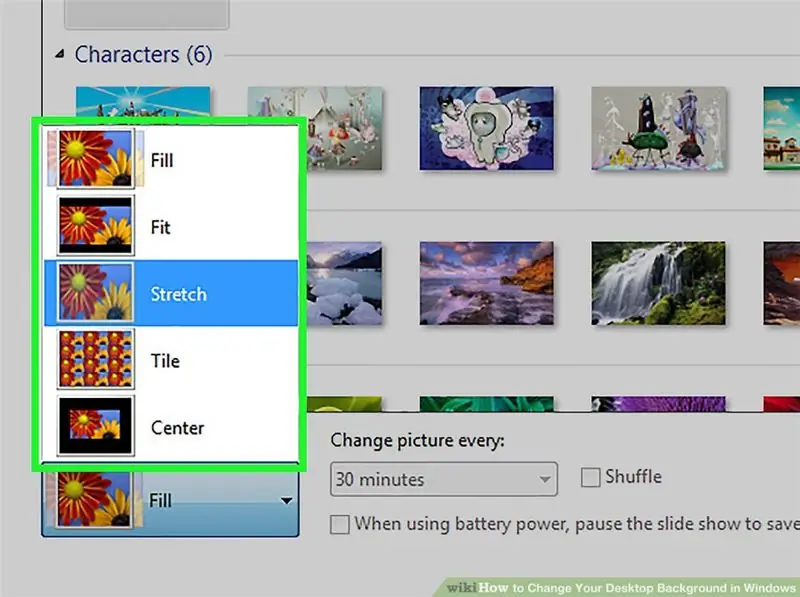
Hapa kuna chaguzi;
- Jaza - Picha yako itachukua skrini nzima.
- Tile - Picha ndogo za picha yako zitaonyeshwa kwenye gridi ya taifa kwenye desktop yako.
- Kituo - Picha yako itakuwa katikati ya skrini yako na mpaka mweusi.
Hatua ya 5: Hatua ya 5: Bonyeza [Hifadhi Mabadiliko]
![Hatua ya 5: Bonyeza [Hifadhi Mabadiliko] Hatua ya 5: Bonyeza [Hifadhi Mabadiliko]](https://i.howwhatproduce.com/images/009/image-25868-6-j.webp)
Hii ni hatua ya mwisho. Utabofya SAVE MABADILIKO. Ukuta wa Windows hubadilishwa!
Ilipendekeza:
Jinsi ya Kubadilisha Hifadhi Yako Hard kwenye PC yako ya Asus PC: Hatua 4

Jinsi ya Kubadilisha Hifadhi Yako Hard kwenye PC yako ya Asus PC: Je! Umewahi kuwa na gari yako ngumu kuacha kufanya kazi au kukosa nafasi kwenye diski yako ngumu? Nina suluhisho kwako. Nitaonyesha jinsi ya kubadilisha diski yako ngumu kwenye PC yako ya Asus PC
Jinsi ya Kubadilisha Jina la adapta yako isiyo na waya kwenye Windows 8/10: Hatua 10

Jinsi ya Kubadilisha Jina la Adaptor Yako isiyo na waya kwenye Windows 8/10: Unataka kuwafurahisha marafiki wako? Unataka kuwafanya waseme " Wow! Ulifanyaje hivyo? &Quot;. Soma vizuri Agizo hili na utakuwa unapata athari nzuri wakati wowote
Jinsi ya Kufanya Nuru ya Kubadilisha 220v Kubadilisha Nuru Kutumia Relay: Hatua 8

Jinsi ya Kufanya Nuru ya Kubadilisha 220v Kugusa Nuru Kutumia Kupitisha: Jinsi ya kufanya swichi ya kugusa kwa taa 220v ukitumia bodi ya kupokezana na transistor ya mosfet Ni mradi rahisi sana na salama kwa sababu nguvu kuu ya 220v imetengwa na nguvu ya dc 5vLakini kwanza, wacha tuchukue hatua kwa hatua
Jinsi ya kusanikisha Kubadilisha Kubadilisha kuwa Les Paul kwa Usahihi (hakuna kuchimba visima): Hatua 5

Jinsi ya Kusanikisha Kubadilisha Badilisha Kuwa Les Paul Usahihi (hakuna kuchimba visima): sawa nitakuonyesha jinsi ya kufunga swichi ya kuua katika paul kwa usahihi, nitumie barua pepe ikiwa una maswali yoyote au shida ([email protected])
Washa taa yako ya umeme ya 12V DC au 85-265V AC kwa Nuru - Sehemu ya 2 (Uonekano wa nje): Hatua 6

Washa taa yako ya umeme ya 12V DC au 85-265V AC kwa Nuru - Sehemu ya 2 (Mwonekano wa nje): Hii ni Sehemu ya 2 ya maagizo yangu ya kuchukua taa ya umeme, kuibadilisha kuwa LED, na kuifanya iwe ya kuvutia zaidi. Katika Sehemu ya 1 nilikwenda juu ya maelezo ya ndani ya kusanikisha taa za LED na kuzifanya ziunganishwe. Katika sehemu hii, mimi
